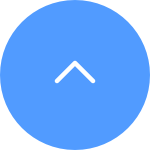Để đặt lại mật khẩu, trước tiên hãy làm theo các bước dưới đây:
1. Hãy đảm bảo thiết bị đang trực tuyến và di chuột lên phía trên màn hình và nhấp vào "quản lý thiết bị"
2. Khi được nhắc, hãy nhấp vào “Quên mật khẩu” trên màn hình
3. Sau đó, mã xác minh để đặt lại mật khẩu sẽ được gửi đến địa chỉ email hoặc số điện thoại đã đăng ký của bạn
4. Nhập mã và làm theo lời nhắc trên màn hình, bạn sẽ có thể cài đặt lại DVR/NVR của mình
Tuy nhiên, nếu bạn không thể đặt lại mật khẩu bằng phương pháp trên, vì quyền riêng tư của người dùng và an toàn cho thiết bị, bạn phải liên hệ với chúng tôi qua tài khoản mà thiết bị của bạn được liên kết. Vì vậy, vui lòng đảm bảo bạn gửi cho chúng tôi số sê-ri dài hoặc tệp GUID bằng cách thực hiện theo các bước bên dưới thông qua tài khoản được liên kết.
1. Tháo cáp Ethernet được kết nối với DVR/NVR và khởi động lại thiết bị của bạn
2. Di chuột lên phía trên màn hình và nhấp vào "quản lý thiết bị"
3. Khi được nhắc, hãy nhấp vào “Quên mật khẩu” trên màn hình - Bạn sẽ được nhắc gọi cho EZVIZ, nhấp vào "OK" và bạn sẽ đến màn hình có số sê-ri dài hoặc nó sẽ yêu cầu bạn tải xuống tệp GUID bằng ổ USB.
4. Nếu số sê-ri dài, vui lòng chụp ảnh rõ ràng với ngày giờ trên màn hình của bạn và gửi cho chúng tôi
5. Nếu là tệp GUID, vui lòng cắm ổ USB vào khe cắm USB trên thiết bị > Nhấp vào nút "Xuất" để xuất tệp GUID sang USB > đính kèm tệp GUID trong thư trả lời email này
Sau khi xác minh, chúng tôi sẽ gửi mã bảo mật cho bạn ngay khi có thể.
Bạn cũng có thể nhấp vào đây để xem video Câu hỏi thường gặp của chúng tôi để biết hướng dẫn chi tiết được đề cập ở trên và chúng tôi hy vọng điều này sẽ hữu ích.
Sau khi cài đặt tất cả các camera, vui lòng tiếp tục các bước sau để thiết lập thiết bị của bạn:
1.Kiểm tra cài đặt tường lửa hoặc cấu hình mạng của bạn để tránh các trường hợp cài đặt lỗi.
2.Kết nối DVR/NVR với bộ định tuyến bằng cáp Ethernet
3.Kết nối DVR/NVR của bạn với nguồn điện
4.Cài đặt DVR/NVR của bạn bằng màn hình nội bộ
5.Làm theo trình hướng dẫn trên màn hình nội bộ, tạo mật khẩu thiết bị mới và hoàn tất thiết lập
6.Khi được nhắc, hãy đăng nhập vào ứng dụng EZVIZ > nhấp vào nút “cộng” để thêm thiết bị > quét mã QR hiển thị trên màn hình.
Nếu được nhắc nhập mật khẩu/mã xác minh, hãy nhập mật khẩu thiết bị bạn đã tạo cho thiết bị trong quá trình thiết lập ban đầu. Làm theo hướng dẫn trên thiết bị di động của bạn và hoàn tất quá trình thiết lập.
Nếu bạn muốn kết nối mà không cần mạng, vui lòng làm theo các bước dưới đây:
1. Bật nguồn camera của bạn và đặt camera ở trạng thái cấu hình WiFi. Đối với camera EZVIZ, camera sẽ chuyển sang trạng thái cấu hình WiFi khi đèn báo màu đỏ/xanh da trời hoặc xanh da trời nhấp nháy nhanh sau khi bạn bật nguồn/reset thiết bị.
2. Bật nguồn NVR, sau đó vào màn hình >> nhấp chuột phải để vào Menu >> vào “Quản lý camera” >> nhấp vào “Tìm kiếm” để tìm camera bạn muốn thêm >> nhấp vào “Thêm”. Sau đó, camera sẽ được liên kết với X5C và kết nối WiFi của X5C nên ngay cả khi không kết nối X5C với mạng, bạn cũng có thể xem camera qua mạng LAN trên màn hình.
Nếu bạn muốn kết nối với mạng, vui lòng làm theo các bước dưới đây:
Cách 1:
1. Bật nguồn camera của bạn và đặt camera ở trạng thái cấu hình WiFi. Đối với camera EZVIZ, camera sẽ chuyển sang trạng thái cấu hình WiFi khi đèn báo màu đỏ/xanh da trời hoặc xanh da trời nhấp nháy nhanh sau khi bạn bật nguồn/reset thiết bị.
2. Bật nguồn NVR, sau đó vào màn hình >> nhấp chuột phải để vào Menu >> vào “Quản lý camera” >> nhấp vào “Tìm kiếm” để tìm camera bạn muốn thêm >> nhấp vào “Thêm”. Sau đó, camera sẽ được liên kết với X5C.
3. Truy cập ỨNG DỤNG EZVIZ > nhấp vào tab “cộng” để thêm thiết bị > quét mã QR hiển thị trên màn hình hoặc nhãn thiết bị. Làm theo hướng dẫn trên thiết bị di động của bạn và hoàn tất quá trình thiết lập.
Cách 2 (chỉ dành cho camera EZVIZ):
1. Đặt camera và NVR trong cùng một mạng LAN. Thêm camera EZVIZ vào ỨNG DỤNG EZVIZ.
2. Thêm X5C vào ỨNG DỤNG EZVIZ >> Nhấp vào tên model/số SN để vào trang liên kết camera >> Nhấp vào nút “Thêm camera” rồi nhấp vào nút “Liên kết” để liên kết camera trong cùng một tài khoản và cùng một mạng LAN. Làm theo hướng dẫn trên thiết bị di động của bạn và hoàn tất quá trình thiết lập.
Để đặt lại mật khẩu quản lý, bạn có thể reset lại đầu NVR bằng cách nhấn nút reset (mật khẩu sẽ được mặc định là mã xác minh thiết bị gốc nằm trên nhãn) hoặc làm theo các bước dưới đây:
- Click đúp chuột phải vào góc dưới bên trái của cửa sổ đăng nhập.
- Bấm vào “OK” khi thông báo “Khôi phục mật khẩu mặc định” hiện lên.
- Và sau đó mật khẩu sẽ được mặc định là mã xác minh (6 chữ cái in hoa) mà bạn có thể tìm thấy trên nhãn dán màu trắng của đầu ghi NVR.
Nếu bạn muốn ẩn kênh, bạn có thể làm theo các bước dưới đây để ẩn kênh trên ứng dụng di động EZVIZ:
1 Đăng nhập tài khoản EZVIZ của bạn
2 Đi tới trang kênh bằng cách nhấn vào tên DVR/NVR của bạn
3 Nhấn vào nút “Ẩn camera” ở góc dưới bên phải
4 Bật camera mà bạn muốn ẩn.
Nếu bạn muốn hiện một kênh, bạn có thể làm theo các bước dưới đây để hiện một kênh trên ứng dụng di động EZVIZ:
1 Đăng nhập tài khoản EZVIZ của bạn
2 Đi tới trang kênh bằng cách nhấn vào tên DVR/NVR của bạn
3 Chạm vào nút “Ẩn camera” ở góc dưới bên phải
4 Tắt camera mà bạn muốn hiện
Vui lòng làm theo các bước bên dưới để kiểm tra bộ nhớ còn lại của X5C và X5S:
Nhấp chuột phải vào Menu > HDD > Chung > Bộ nhớ trống.
Hoặc nhấp chuột phải để vào Menu > Bảo trì > Thông tin Hệ thống > HDD > Bộ nhớ trống.
*Xin vui lòng lưu ý rằng bạn chỉ có thể kiểm tra dung lượng trống trên màn hình. Trên ứng dụng di động EZVIZ, dung lượng lưu trữ trong Cài đặt > Trạng thái lưu trữ > HDD đề cập đến tổng dung lượng của ổ cứng.
Nếu bạn đang sử dụng kết nối có dây, vui lòng làm theo như sau:
1.Kết nối giao diện LAN của NVR với bộ định tuyến bằng cáp Ethernet
2.Kết nối camera với cùng một bộ định tuyến hoặc WiFi của NVR
3. Bật nguồn NVR và kết nối nó với màn hình cục bộ bằng cáp VGA hoặc HDMI
4.Làm theo trình hướng dẫn trên màn hình cục bộ, tạo mật khẩu thiết bị mới và hoàn tất thiết lập
5.Đảm bảo “Chế độ Internet có dây” được chọn trong Cấu hình - Mạng - Chung - Lựa chọn Chế độ Mạng
6. Vào “Menu”, “Camera”, “Tìm kiếm”, “Thêm” để liên kết các camera
7.Đăng nhập vào ứng dụng EZVIZ, nhấp vào tab “cộng” để thêm thiết bị quét mã QR hiển thị trên màn hình hoặc nhãn thiết bị.
Nếu bạn đang sử dụng kết nối WiFi 5GHz, vui lòng làm theo như sau:
1.Kết nối camera với cùng một bộ định tuyến hoặc WiFi của NVR
2.Bật nguồn NVR và kết nối nó với màn hình cục bộ bằng cáp VGA hoặc HDMI
3.Làm theo trình hướng dẫn trên màn hình cục bộ, tạo mật khẩu thiết bị mới và hoàn tất thiết lập
4.Đảm bảo “Chế độ 5G Uplink” được chọn trong Cấu hình - Mạng - Chung - Lựa chọn Chế độ mạng
5. Vào “Menu”, “Camera”, “Tìm kiếm”, “Thêm” để liên kết các camera
6.Đăng nhập vào ứng dụng EZVIZ, nhấp vào tab “cộng” để thêm thiết bị quét mã QR hiển thị trên màn hình hoặc nhãn thiết bị
Vui lòng làm theo các bước bên dưới để kiểm tra dung lượng lưu trữ còn lại của X4 và X5:
Nhấp chuột phải để vào Menu > Thông tin hệ thống > Thông tin thiết bị > HDD > Dung lượng trống.
Hoặc nhấp chuột phải để vào Menu > Quản lý thiết bị > Cài đặt nâng cao > HDD > Dung lượng trống.
*Xin vui lòng lưu ý rằng bạn chỉ có thể kiểm tra dung lượng trống trên màn hình. Trên ứng dụng di động EZVIZ, dung lượng lưu trữ trong Cài đặt > Trạng thái lưu trữ > HDD đề cập đến tổng dung lượng của ổ cứng.
Vui lòng làm theo các bước dưới đây để thêm thiết bị của bạn:
1. Hãy đảm bảo NVR của bạn đang trực tuyến.
2. Sau đó quét mã QR trên nhãn dán màu trắng ở dưới đáy đầu NVR và bạn sẽ có thể thêm thiết bị của mình.
Nếu được nhắc nhập mật khẩu trong khi thêm, vui lòng lưu ý rằng mật khẩu sẽ là mã xác minh mà bạn có thể tìm thấy trên nhãn dán màu trắng của đầu NVR.
Nếu được nhắc nhập mật khẩu mã hóa khi xem camera, vui lòng lưu ý rằng mật khẩu sẽ là mật khẩu đăng nhập bạn đã tạo cho NVR trong quá trình thiết lập ban đầu (nếu camera của bạn được thiết lập bằng cách thêm trực tiếp vào NVR) hoặc mã xác minh bạn có thể tìm thấy trên nhãn dán màu trắng của mỗi camera bạn có (nếu camera của bạn được thiết lập qua ứng dụng EZVIZ).
Đối với các mẫu NVR như X5S-4P/X5S-8P, nếu camera POE có dây của bạn không thể kết nối được, vui lòng làm theo các bước bên dưới:
Nếu tất cả các camera không liên kết được với X5S-4P/X5S-8P:
Vui lòng kiểm tra để đảm bảo nguồn điện đủ cho NVR của bạn. Nếu có nhưng vẫn không hiệu quả, vui lòng thử các phương pháp dưới đây và xem liệu chúng có giúp ích được không:
1. Hãy đảm bảo chương trình cơ sở firmware của hệ thống của bạn được cập nhật lên phiên bản mới nhất bằng cách vào Menu > Bảo trì > Nâng cấp.
2. Rút phích cắm và cắm lại bộ đổi nguồn, sau đó nhấp vào nút Tắt máy rồi chọn nút Khởi động lại để khởi động lại hệ thống của bạn.
3. Bạn cũng có thể thử reset đầu NVR.
Nếu chỉ một số camera không liên kết được với X5S-4P/X5S-8P, để khắc phục sự cố thêm, hãy đổi cáp nguồn cũng như cổng chức năng cho camera đó và xem liệu camera có hoạt động hay không.
-Nếu hoạt động, điều đó có nghĩa là sự cố có thể xảy ra ở cáp hoặc cổng.
-Nếu không hoạt động, vấn đề có thể nằm ở chính camera.